Capítulo 8 Modernización del sistema operativo Solaris en un sistema con zonas no globales instaladas
En el presente capítulo se explica el uso de Modernización automática de Solaris para modernizar un sistema que tenga instaladas zonas no globales.
Nota –
En este capítulo se describe Modernización automática de Solaris para sistemas de archivos UFS. Para conocer los procedimientos para migrar un sistema de archivos UFS con zonas no globales a una agrupación root de ZFS, consulte el Capítulo 14Modernización automática de Solaris para ZFS con zonas no globales instaladas.
Este capítulo incluye los siguientes apartados:
-
Para obtener un resumen de los cambios al modernizar un sistema con zonas no globales mediante Modernización automática de Solaris, consulte Modernización mediante Modernización automática de Solaris y zonas no globales no instaladas (descripción general).
-
Para obtener instrucciones detalladas sobre la creación de un entorno de arranque y la modernización de un sistema mediante Modernización automática de Solaris, consulte Creación y modernización de un entorno de arranque cuando hay instaladas zonas no globales (tareas).
-
Para obtener un ejemplo e instrucciones básicas sobre la creación de un entorno de arranque y la modernización de un sistema mediante Modernización automática de Solaris, consulte Modernización de un sistema con zonas no globales instaladas (ejemplo).
-
Para obtener información general sobre la creación de zonas no globales, consulte Guía de administración de sistemas: Zonas de Solaris y administración de recursos y contenedores de Solaris.
Modernización mediante Modernización automática de Solaris y zonas no globales no instaladas (descripción general)
A partir de Solaris Solaris 10 8/07, puede modernizar o aplicar parches a un sistema que contenga zonas no globales mediante Modernización automática de Solaris. Si tiene un sistema con zonas no globales, para actualizar e implementar revisiones se recomienda Modernización automática de Solaris. Es posible que otros programas de actualización requieran una considerable cantidad de tiempo para completar el proceso, ya que aumenta linealmente según la cantidad de zonas no globales instaladas. Si implementa una revisión en un sistema con Modernización automática de Solaris, no debe colocar el sistema en modo monousuario y puede maximizar el tiempo de inactividad del sistema. En la lista siguiente se resumen los cambios para tener en cuenta los sistemas con zonas no globales instaladas.
-
El nuevo paquete SUNWlucfg debe instalarse junto con los otros paquetes de Modernización automática de Solaris, SUNWlur y SUNWluu. Es un paquete que necesitan todos los sistemas, no únicamente los que tienen zonas no globales instaladas.
-
El proceso de crear un entorno de arranque a partir del actual sigue siendo el mismo que en las versiones anteriores con una excepción. Se puede especificar un segmento de destino en disco para un sistema de archivos compartido en una zona no global. Para obtener más información, consulte Creación y modernización de un entorno de arranque cuando hay instaladas zonas no globales (tareas).
-
El comando lumount proporciona zonas no globales con acceso a sus pertinentes sistemas de archivos que hay en entornos de arranque inactivos. Si el administrador de zonas globales emplea el comando lumount para montar un entorno de arranque inactivo, el entono de arranque también se monta para zonas no globales. Consulte Uso del comando lumount en un sistema que contiene zonas no globales.
-
Mejora en la comparación de entornos de arranque. El comando lucompare genera una comparación de entornos de arranque en la que se incluye el contenido de cualquier zona no global. Consulte Para comparar entornos de arranque de un sistema con zonas no globales instaladas.
-
La lista de sistemas de archivos con el comando lufslist se mejora para poder obtener una lista de sistemas de archivos de la zona global y las zonas no globales. Consulte Para ver la configuración de los sistemas de archivos de un entorno de arranque con zonas no globales.
Zonas de Solaris y Modernización automática de Solaris
La tecnología de partición Zonas de Solaris se usa para virtualizar servicios de sistemas operativos y disponer de un entorno seguro y aislado para ejecutar aplicaciones. Una zona no global consiste en un entorno de sistema operativo virtualizado, creado con una sola instancia del sistema operativo Solaris, la zona global. Cuando se crea una zona no global, se genera un entorno de ejecución de aplicaciones en el que los procesos están aislados del resto del sistema.
Modernización automática de Solaris consiste en un mecanismo para copiar el sistema activo en segmentos nuevos. Si hay instaladas zonas no globales, se pueden copiar en el entorno de arranque inactivo junto con los sistemas de archivos de la zona global.
La Figura 8–1 muestra una zona no global que se copia en el entorno de arranque inactivo junto con el sistema de archivos de la zona global.
Figura 8–1 Creación de un entorno de arranque – Copia de zonas no globales
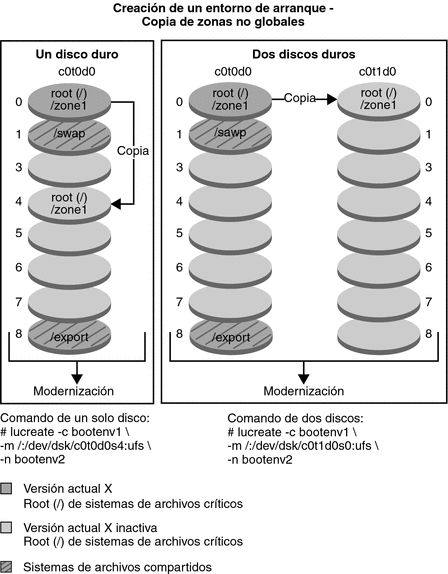
-
En este ejemplo de un sistema con un solo disco, el sistema de archivos root ( /) se copia en c0t0d0s4. Todas las zonas no globales asociadas con el sistema de archivos también se copian en s4. El sistema de archivos /export y el volumen /swap se comparten entre el entorno de arranque actual, bootenv1, y el entorno de arranque inactivo, bootenv2. El comando lucreate es el siguiente:
# lucreate -c bootenv1 -m /:/dev/dsk/c0t0d0s4:ufs -n bootenv2
-
En este ejemplo de un sistema con dos discos, el sistema de archivos root (/ ) se copia en c0t1d0s0. Todas las zonas no globales asociadas con el sistema de archivos también se copian en s0. El sistema de archivos /export y el volumen /swap se comparten entre el entorno de arranque actual, bootenv1, y el entorno de arranque inactivo, bootenv2. El comando lucreate es el siguiente:
# lucreate -c bootenv1 -m /:/dev/dsk/c0t1d0s0:ufs -n bootenv2
La Figura 8–2 muestra que una zona no global se copia en el entorno de arranque inactivo.
Figura 8–2 Creación de un entorno de arranque – Copia de un sistema de archivos compartidos de una zona no global
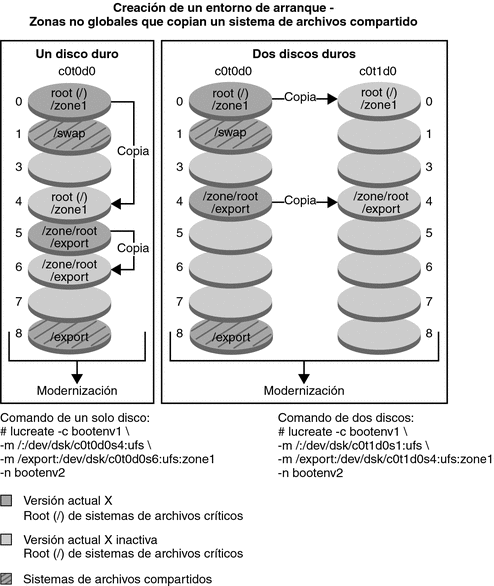
-
En este ejemplo de un sistema con un solo disco, el sistema de archivos root ( /) se copia en c0t0d0s4. Todas las zonas no globales asociadas con el sistema de archivos también se copian en s4. La zona no global, zone1, dispone de un sistema de archivos independiente creado mediante el comando zonecfg add fs. La ruta de la zona es /zone1/root/export. Para impedir que este sistema de archivos lo pueda compartir el entorno de arranque inactivo, el sistema de archivos se coloca en un segmento independiente, c0t0d0s6. El sistema de archivos /export y el volumen /swap se comparten entre el entorno de arranque actual, bootenv1, y el entorno de arranque inactivo, bootenv2. El comando lucreate es el siguiente:
# lucreate -c bootenv1 -m /:/dev/dsk/c0t0d0s4:ufs \ -m /zone1/root/export:/dev/dsk/c0t0d0s6:ufs:zone1 -n bootenv2
-
En este ejemplo de un sistema con dos discos, el sistema de archivos root (/ ) se copia en c0t1d0s0. Todas las zonas no globales asociadas con el sistema de archivos también se copian en s0. La zona no global, zone1, dispone de un sistema de archivos independiente creado mediante el comando zonecfg add fs. La ruta de la zona es /zone1/root/export. Para impedir que este sistema de archivos lo pueda compartir el entorno de arranque inactivo, el sistema de archivos se coloca en un segmento independiente, c0t1d0s4. El sistema de archivos /export y el volumen /swap se comparten entre el entorno de arranque actual, bootenv1, y el entorno de arranque inactivo, bootenv2. El comando lucreate es el siguiente:
# lucreate -c bootenv1 -m /:/dev/dsk/c0t1d0s0:ufs \ -m /zone1/root/export:/dev/dsk/c0t1d0s4:ufs:zone1 -n bootenv2
Directrices para utilizar Modernización automática de Solaris con zonas no globales (planificación)
La planificación para el uso de las zonas no globales incluye los límites que se describen a continuación.
Tabla 8–1 Limitaciones al actualizar con zonas no globales
Creación de un entorno de arranque con una zona no global que está en un sistema de archivos independiente
El procedimiento para crear un entorno de arranque a partir del entorno de arranque actual sigue siendo el mismo respecto a las versiones anteriores menos en un punto. Se puede especificar un segmento de destino en disco para un sistema de archivos compartido en una zona no global. La excepción se da en las condiciones siguientes:
-
Si en el entorno de arranque actual se utilizó el comando zonecfg add fs para crear un sistema de archivos independiente para una zona no global
-
Si dicho sistema de archivos independiente reside en un sistema de archivos compartido, por ejemplo /zone/root/export
Para impedir que este sistema de archivos independiente se comparta en el nuevo entorno de arranque, el comando lucreate puede especificar un segmento de destino para un sistema de archivos independiente de una zona no global. El argumento de la opción -m dispone de un nuevo campo opcional, nombre_zona. Este campo nuevo coloca el sistema de archivos independiente de la zona no global en un segmento independiente del nuevo entorno de arranque. Para obtener más información sobre cómo configurar una zona no global con un sistema de archivos independiente, consulte zonecfg(1M).
Nota –
De forma predeterminada, el sistema de arranque actual y los nuevos entornos de arranque comparten todos los sistemas de archivos excepto los sistemas de archivos críticos [root (/), /usr y sistemas de archivos /opt]. Al actualizar los archivos compartidos en el entorno de arranque activo se actualizan también los datos del entorno de arranque inactivo. Por ejemplo, /export es un sistema de archivos compartido. Si utiliza las opciones -m y zonename, el sistema de archivos compartido de la zona no global se copia en un segmento independiente y no se comparten datos. Esta opción impide que los sistemas de archivos de zona no global creados con el comando zonecfg add fs puedan compartirse entre los entornos de arranque.
Creación y modernización de un entorno de arranque cuando hay instaladas zonas no globales (tareas)
En las siguientes secciones se ofrecen procedimientos paso a paso para la actualización cuando se han instalado zonas no globales.
-
Para obtener un procedimiento con pasos abreviados, consulte Modernización de un sistema con zonas no globales instaladas (ejemplo).
 Modernización mediante Modernización automática de Solaris cuando un sistema tiene instaladas zonas no globales (tareas)
Modernización mediante Modernización automática de Solaris cuando un sistema tiene instaladas zonas no globales (tareas)
El procedimiento siguiente aporta instrucciones detalladas para modernizar mediante Modernización automática de Solaris en un sistema con zonas no globales instaladas.
-
Antes de ejecutarla por primera vez, debe instalar los paquetes más recientes de Modernización automática de Solaris de los medios de instalación, así como los parches que se muestran en el documento de información 206844 de SunSolve. Busque el documento de información 206844 (anteriormente 72099) en el sitio web de SunSolve.
Los parches y paquetes más recientes aseguran que dispone en la versión de todas las correcciones de errores más recientes y las nuevas funciones. Instale todos los parches pertinentes para el sistema antes de proceder a crear un nuevo entorno de arranque.
A continuación se describen los subpasos que figuran en el documento de información de SunSolve 206844.
-
Conviértase en superusuario o asuma una función similar.
-
En el sitio web de SunSolve, siga las instrucciones del documento de información 206844 para agregar y quitar paquetes en Modernización automática de Solaris.
En las siguientes instrucciones se resumen los pasos del documento de información para agregar y quitar paquetes.
-
Suprima los paquetes de Modernización automática de Solaris ya instalados.
Los tres paquetes de Modernización automática de Solaris, SUNWluu, SUNWlur y SUNWlucfg, contienen el software necesario para modernizar o aplicar un parche mediante la Modernización automática de Solaris. Los paquetes contienen el software ya instalado, nuevas funciones y soluciones de errores. La modernización o la aplicación de un parche a la versión de destino no será factible a menos que suprima los paquetes ya instalados e instale los nuevos antes de utilizar Modernización automática de Solaris. El paquete SUMWlucfg es una novedad disponible a partir de Solaris 10 8/07. Si utiliza paquetes de Modernización automática de Solaris de una versión anterior a Solaris 10 8/07, no necesita suprimir este paquete.
# pkgrm SUNWlucfg SUNWluu SUNWlur
-
Instale los nuevos paquetes de Modernización automática de Solaris.
Puede instalar los paquetes mediante el comando liveupgrade20 que se encuentra en el CD o el DVD de instalación. El comando liveupgrade20 requiere el software Java. Si el sistema no dispone de software Java instalado, debe utilizar el comando pkgadd para instalar los paquetes. Consulte el documento de información de SunSolve para obtener más información.
-
Si utiliza el DVD del sistema operativo Solaris, cambie de directorios y ejecute el programa de instalación:
-
Cambie los directorios.
# cd /cdrom/cdrom0/Solaris_10/Tools/Installers
Nota –Para los sistemas basados en SPARC, la ruta de acceso al instalador es diferente de las versiones anteriores a Solaris 10 10/08:
# cd /cdrom/cdrom0/s0/Solaris_10/Tools/Installers
-
Ejecute el instalador
# ./liveupgrade20
Aparecerá la interfaz gráfica de usuario del programa de instalación de Solaris. Si utiliza una secuencia de comandos, puede impedir que se muestre la GUI mediante las opciones -noconsole y -nodisplay.
-
-
Si utiliza el software de Solaris, CD 2, puede ejecutar el programa de instalación sin cambiar la ruta.
% ./installer
-
Compruebe que los paquetes se hayan instalado correctamente.
# pkgchk -v SUNWlucfg SUNWlur SUNWluu
-
-
-
Si desea almacenar los parches en un disco local, cree un directorio como /var/tmp/lupatches.
-
En el sitio web de SunSolve, obtenga la lista de revisiones.
-
Cambie al directorio del parche, como en este ejemplo.
# cd /var/tmp/lupatches
-
Instale los parches.
# patchadd -M path-to-patchespatch-id patch-id
ruta_a_parches es la ruta de acceso al directorio de parches, por ejemplo, /var/tmp/lupatches. id_parche es el número o números del parche. Si especifica varios nombres de revisiones, sepárelos con espacios.
Nota –Los parches se deben aplicar en el orden especificado en el documento de información 206844.
-
Reinicie el sistema si es necesario. Es necesario reiniciar el sistema para que se apliquen determinadas revisiones.
Sólo x86: es necesario reiniciar el sistema. De lo contrario, Modernización automática de Solaris fallará.
# init 6
Ahora tiene los paquetes y los parches necesarios para crear correctamente un nuevo entorno de arranque.
-
-
Cree el nuevo entorno de arranque.
# lucreate [-A 'BE_description'] [-c BE_name] \ -m mountpoint:device[,metadevice]:fs_options[:zonename] [-m ...] -n BE_name
- -n nombre_EA
-
El nombre del entorno de arranque que hay que crear y nombre_EA debe ser un valor exclusivo en el sistema.
- -A 'descripción_BE'
-
(Opcional) Permite crear la descripción de un entorno de arranque asociada con el nombre del mismo (nombre_entorno_de_arranque). La longitud de la descripción no está limitada y puede contener cualquier carácter.
- -c nombre_entorno_de_arranque
-
Asigna el nombre nombre_entorno_de_arranque al entorno de arranque activo. Esta opción sólo es necesaria cuando se crea el primer entorno de arranque. Si ejecuta lucreate por primera vez y omite la opción -c, el software crea un nombre predeterminado.
- -m punto_montaje:dispositivo[,metadispositivo]:opciones_fs [:nombre_zona] [-m ...]
-
Especifica la configuración de sistemas de archivos del nuevo entorno de arranque en vfstab. Los sistemas de archivo que se especifican como argumentos de -m pueden estar en el mismo disco o distribuidos entre varios. Use esta opción tantas veces como sea preciso para crear el número de sistemas de archivos necesario.
-
punto_montaje puede ser cualquier punto de montaje válido o – (guión) que indique una partición de intercambio.
-
El campo dispositivo puede ser cualquiera de los siguientes:
-
El nombre de un dispositivo de disco de la forma /dev/dsk/cwtxdysz.
-
El nombre de un volumen de Solaris Volume Manager se muestra con el formato /dev/md/dsk/dnúm.
-
El nombre de un volumen de Veritas Volume Manager se muestra con el formato /dev/md/vxfs/dsk/dnúm.
-
La palabra clave merged, que indica que el sistema de archivos del punto de montaje especificado se fusionará con su superior.
-
-
El campo opciones_sa puede ser uno de los siguientes:
-
ufs, que indica un sistema de archivos UFS.
-
vxfs, que indica un sistema de archivos Veritas.
-
swap, que indica un volumen de intercambio. El punto de montaje de intercambio debe ser un – (guión).
-
En el caso de sistemas de archivos que son dispositivos lógicos (duplicaciones), existen varias palabras clave para especificar acciones que se llevan a cabo en los sistemas de archivos. Dichas palabras clave pueden crear un dispositivo lógico, cambiar la configuración del mismo o suprimirlo. Para obtener una descripción de estas palabras clave, consulte Para crear un entorno de arranque con volúmenes RAID-1 (duplicaciones).
-
-
nombre_zona indica que un sistema de archivos independiente de zona no global debe colocarse en un segmento aparte. Esta opción se utiliza si el sistema de archivos independiente de la zona se ubica en un sistema de archivos compartido, por ejemplo /zone1/root/export. Esta opción copia el sistema de archivos independiente de la zona en un nuevo segmento e impide que dicho sistema se pueda compartir. El sistema de archivos independiente se crea mediante el comando zonecfg add fs.
-
En el ejemplo siguiente, se crea un entorno de arranque denominado newbe. El sistema de archivos root (/) se coloca en c0t1d0s4. Todas las zonas no globales del entorno de arranque activo se copian en el nuevo entorno de arranque. A la la zona no global denominada zone1 se le asigna un punto de montaje independiente en c0t1d0s1.
Nota –De forma predeterminada, el sistema de arranque actual y los nuevos entornos de arranque comparten todos los sistemas de archivos excepto los sistemas de archivos críticos [root (/), /usr y sistemas de archivos /opt]. El sistema de archivos /export es un ejemplo de sistema de archivos compartido. Si utiliza la opción -m, el sistema de archivos de zona no global se coloca en un segmento independiente y los datos no se comparten. Esta opción impide que los sistemas de archivos de zona creados con el comando zonecfg add fs puedan compartirse entre los entornos de arranque. Consulte zonecfg(1M) para obtener más información.
# lucreate -n newbe -m /:/dev/dsk/c0t1d0s4:ufs -m /export:/dev/dsk/c0t1d0s1:ufs:zone1
-
Modernice el entorno de arranque.
La imagen del sistema operativo que se va a utilizar para la modernización se toma de la red.
# luupgrade -u -n BE_name -s os_image_path
- -u
-
Moderniza la imagen de un sistema operativo en un entorno de arranque.
- -n nombre_EA
-
Especifica el nombre del entorno de arranque que se va a modernizar
- -s ruta_a_imagen_de_so
-
Especifica el nombre de la ruta de un directorio que contiene una imagen de sistema operativo.
En este ejemplo, newbe, el nuevo entorno de arranque, se moderniza a partir de una imagen de instalación de red.
# luupgrade -n newbe -u -s /net/server/export/Solaris_10/combined.solaris_wos
-
(Opcional) Verifique que el entorno de arranque se pueda arrancar.
El comando lustatus informa de si la creación del entorno de arranque está terminada y si dicho entorno se puede arrancar.
# lustatus boot environment Is Active Active Can Copy Name Complete Now OnReboot Delete Status ------------------------------------------------------------------------ c0t1d0s0 yes yes yes no - newbe yes no no yes -
-
Active el nuevo entorno de arranque.
# luactivate BE_name
nombre_BE indica el nombre del entorno de arranque que se debe activar.
Nota –En un sistema basado en x86, el comando luactivate se utiliza para arrancar por primera vez un entorno de arranque. Las activaciones posteriores pueden realizarse seleccionando el entorno de arranque en el menú de GRUB. Para obtener instrucciones paso a paso, consulte x86: Activación de un entorno de arranque con el menú de GRUB.
Para poder activar correctamente un entorno de arranque, dicho entorno debe cumplir varias condiciones. Para obtener más información, consulte Activación de un entorno de arranque.
-
Rearranque.
# init 6
 Precaución –
Precaución – Utilice únicamente los comandos init o shutdown para rearrancar. Si usa los comandos reboot, halt o uadmin, el sistema no podrá cambiar de entorno de arranque. El entorno de arranque que se ha activado más recientemente se vuelve a arrancar.
Los entornos de arranque se han conmutado; el nuevo entorno de arranque ahora es el entorno de arranque actual.
-
(Opcional) Regrese a un entorno de arranque distinto.
Si el nuevo entorno de arranque no es viable o desea cambiar a otro entorno, consulte el Capítulo 6Recuperación después de un fallo: retorno al entorno de arranque original (tareas).
Modernización de un sistema con zonas no globales instaladas (ejemplo)
En el procedimiento siguiente se proporciona un ejemplo con instrucciones resumidas para modernizar mediante Modernización automática de Solaris.
Para obtener instrucciones detalladas, consulte Modernización mediante Modernización automática de Solaris cuando un sistema tiene instaladas zonas no globales (tareas).
Modernización mediante Modernización automática de Solaris cuando un sistema tiene instaladas zonas no globales
En el ejemplo siguiente se proporcionan instrucciones resumidas para modernizar un sistema con zonas no globales instaladas. En este ejemplo se crea un entorno de arranque mediante el comando lucreate en un sistema que ejecuta la versión Solaris 10. Este sistema tiene instaladas zonas no globales, así como una zona no global con un sistema de archivos independiente de un sistema de archivos compartido, zone1/root/export. El nuevo entorno de arranque se moderniza a la versión de Solaris 10 10/09 mediante el comando luupgrade. El entorno de arranque modernizado se activa mediante el comando luactivate.
Nota –
Este procedimiento presupone que el sistema está ejecutando Volume Manager. Para obtener más información sobre la administración de medios extraíbles con Volume Manager, consulte la System Administration Guide: Devices and File Systems.
-
Instale las revisiones pertinentes.
Para asegurarse de que dispone de la lista de revisiones más recientes, consulte http://sunsolve.sun.com. Busque el documento de información 206844 (anteriormente 72099) en el sitio web de SunSolve. En este ejemplo, / net/server/export/patches es la ruta de las revisiones.
# patchadd /net/server/export/patches # init 6
-
Suprima los paquetes de Modernización automática de Solaris del entorno de arranque actual.
# pkgrm SUNWlucfg SUNWluu SUNWlur
-
Inserte el DVD o CD de Solaris. A continuación, instale los paquetes de Modernización automática de Solaris desde la versión de destino.
# pkgadd -d /cdrom/cdrom0/Solaris_10/Product SUNWlucfg SUNWlur SUNWluu
-
Cree un entorno de arranque.
En el ejemplo siguiente, se crea un entorno de arranque denominado newbe. El sistema de archivos root (/) se coloca en c0t1d0s4. Todas las zonas no globales del entorno de arranque activo se copian en el nuevo entorno de arranque. Se ha creado un sistema de archivos independiente mediante el comando zonecfg add fs para zone1. Este sistema de archivos independiente /zone/root/export se coloca en un sistema de archivos aparte, c0t1d0s1. Esta opción impide que el entorno de arranque actual y el nuevo entorno de arranque puedan compartir el sistema de archivos independiente.
# lucreate -n newbe -m /:/dev/dsk/c0t1d0s4:ufs -m /export:/dev/dsk/c0t1d0s1:ufs:zone1
-
Actualice el nuevo entorno de arranque.
En este ejemplo, /net/server/export/Solaris_10/combined.solaris_wos es la ruta de la imagen de instalación de red.
# luupgrade -n newbe -u -s /net/server/export/Solaris_10/combined.solaris_wos
-
(Opcional) Verifique que el entorno de arranque se pueda arrancar.
El comando lustatus informa si la creación del nuevo entorno de arranque está terminada,
# lustatus boot environment Is Active Active Can Copy Name Complete Now OnReboot Delete Status ------------------------------------------------------------------------ c0t1d0s0 yes yes yes no - newbe yes no no yes -
-
Active el nuevo entorno de arranque.
# luactivate newbe # init 6
El entorno de arranque newbe ya está activo.
-
(Opcional) Recupere otro entorno de arranque distinto. Si el nuevo entorno de arranque no es viable o desea cambiar a otro entorno, consulte el Capítulo 6Recuperación después de un fallo: retorno al entorno de arranque original (tareas).
Administración de entornos de arranque que contienen zonas no globales
En las secciones siguientes se proporciona información sobre cómo administrar entornos de arranque que contienen zonas no globales.
 Para ver la configuración de los sistemas de archivos de un entorno de arranque con zonas no globales
Para ver la configuración de los sistemas de archivos de un entorno de arranque con zonas no globales
Utilice este procedimiento para obtener una lista de sistemas de archivos para zonas globales y no globales.
-
Conviértase en superusuario o asuma una función similar.
Las funciones incluyen autorizaciones y comandos con privilegios. Para obtener más información sobre las funciones, consulte Configuring RBAC (Task Map) de System Administration Guide: Security Services.
-
Vea en pantalla la lista de sistemas de archivos.
# lufslist -n BE_name
- nombre_entorno_de_arranque
-
Especifica el nombre del entorno de arranque para ver las características del sistema de archivos.
Ejemplo 8–1 Lista de sistemas de archivos con zonas no globales
En el ejemplo siguiente se proporciona una lista de sistemas de archivos con zonas no globales.
# lufslist -n s3 boot environment name: s3 This boot environent is currently active. This boot environment will be active on next system boot. |
Filesystem fstype device size Mounted on Mount Options
------------------------------------------------------------------
/dev/dsk/c0t0d0s1 swap 2151776256 - -
/dev/dsk/c0t0d0s3 ufs 10738040832 / -
/dev/dsk/c0t0d0s7 ufs 10487955456 /export -
zone <zone1> within boot environment <s3>
/dev/dsk/c0t0d0s5 ufs 5116329984 /export -
|
 Para comparar entornos de arranque de un sistema con zonas no globales instaladas
Para comparar entornos de arranque de un sistema con zonas no globales instaladas
El comando lucompare genera una comparación de entornos de arranque que incluye el contenido de cualquier zona no global.
-
Conviértase en superusuario o asuma una función similar.
Las funciones incluyen autorizaciones y comandos con privilegios. Para obtener más información sobre las funciones, consulte Configuring RBAC (Task Map) de System Administration Guide: Security Services.
-
Compare el entorno de arranque actual con el nuevo.
# /usr/sbin/lucompare -i infile (or) -t -o outfile BE_name
- -i archivo_entrada
-
Compara los archivos enumerados en archivo_entrada. Éstos deben ser nombres de archivo absolutos. Si la entrada del archivo es un directorio, la comparación se referirá al directorio. Use esta opción o -i, pero no ambas.
- -t
-
Compara sólo los archivos no binarios. Esta comparación usa el comando file(1) en cada archivo para determinar si se trata de un archivo de texto. Use esta opción o -i, pero no ambas.
- -o archivo_salida
-
Redirecciona la salida de diferencias a archivo_salida.
- nombre_entorno_de_arranque
-
Especifica el nombre del entorno de arranque que se compara con el entorno de arranque activo.
Ejemplo 8–2 Comparación de entornos de arranque
En este ejemplo, el entorno de arranque actual (origen) se compara con el entorno de arranque second_disk y los resultados se envían a un archivo.
# /usr/sbin/lucompare -i /etc/lu/compare/ -o /var/tmp/compare.out second_disk |
Uso del comando lumount en un sistema que contiene zonas no globales
El comando lumount proporciona zonas no globales con acceso a sus correspondientes sistemas de archivos que hay en entornos de arranque inactivos. Si el administrador de zonas globales emplea el comando lumount para montar un entorno de arranque inactivo, el entono de arranque también se monta para zonas no globales.
En el ejemplo siguiente, los sistemas de archivos correspondientes se montan para el entorno de arranque, newbe, de /mnt en la zona global. En cuanto a las zonas no globales en ejecución, montadas o listas, sus correspondientes sistemas de archivos en newbe también quedan disponibles en /mnt dentro de cada zona.
# lumount -n newbe /mnt |
Para obtener más información sobre montajes, consulte la página de comando man lumount(1M).
- © 2010, Oracle Corporation and/or its affiliates
